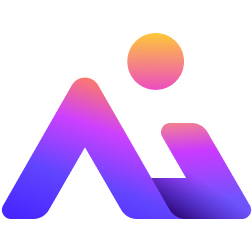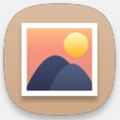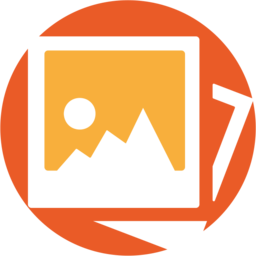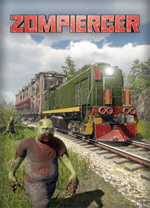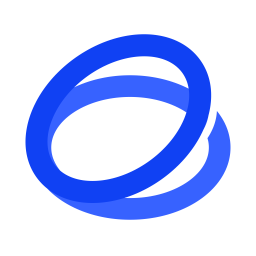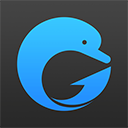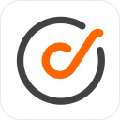- 版本:
- 大小:99.91 MB
- 更新:2025-07-11
浩辰CAD看图王是一款高效的CAD图纸浏览软件,现已更新至9.2.0版本。新版本新增了批量输出PDF功能和绘制圆弧功能,优化了提取表格功能,并修复了部分已知问题。此外,该浩辰CAD看图王支持查看多种建筑及机械三维格式模型,不仅可随意角度浏览、放大缩小,还专为专业人士提供了剖切、爆炸等功能。

软件功能
CAD快速览图
顺畅打开AutoCAD、浩辰CAD、天正、AutoCAD Mechanical机械版、中望CAD机械版、BIM等各种版本CAD图纸,天正全专业图纸解析与版本转换。
CAD多种格式转换
支持浏览DWG、DXF等格式图纸,同时可将PDF格式转为DWG格式图纸,以及CAD转为PDF文档或PNG等格式图片。
CAD图纸完美显示
真矢量图纸显示,云字体提供CAD字库,告别乱码困扰。
CAD云批注
支持文字、引线、箭头、手绘线等多种批注,并可分享好友协同工作,手机与电脑可共享批注内容。
3D图纸浏览
支持查看rvt、stp、step、prt、sldprt、bim等几十种三维格式图纸/模型,及测量、旋转、剖切、爆炸等操作。
一键同步
云存储空间图纸随身,在手机、平板或电脑上随时同步您的CAD图纸。
多种CAD图纸操作
提供测量标注、图纸比较、外部参照、表格提取、批量打印,输出PDF等功能。

常见问题
浩辰CAD看图王怎么导出PDF?
打开浩辰CAD看图王,加载需要转换的CAD图纸文件。
点击软件左上角的软件Logo图标,找到“输出PDF”功能。
弹出“PDF转换”对话框,可设置导出PDF的颜色、方向、范围和输出文件的路径等参数。
点击“窗口”,从图纸中选择导出PDF的范围,点击“确认”即可将CAD输出为PDF格式。
测量功能怎么使用?
点击“览图测量”选项卡,选择相应的测量功能,如“测量长度”“测量角度”“测量面积”“测量半径/直径”等。
根据提示在图纸中选择需要测量的对象,即可显示测量结果。测量结果后通常会有复制按钮,方便将数据复制到其他地方。
怎么管理图层?
点击“览图绘制”菜单栏中的“图层管理器”功能,进入“图层特性管理器”对话框。
删除图层:找到需要删除的图层,点击界面上方的删除键,在相应的图层状态栏会出现一个红色叉叉按钮,点击“确定”后可删除该图层。
定位图层:可直接输入图层符号、数字或者字母来定位图层。
修改图层颜色:在“图层特性管理器”中找到对应的图层名,点击“颜色”,在弹出的“选择颜色”对话框中选定颜色后点击“确定”。
修改图层线宽:在“图层特性管理器”中找到相应的图层,点击“线宽”,在弹出的“线宽”对话框中选择需要的线宽,点击“确定”。若图纸中的线宽未改变,可点击界面下方的“显示/隐藏线宽”按钮。
安装教程
在win10系统之家下载最新的安装程序,双击打开,根据提示安装即可。

更新日志
V9.2.0
1. 新增批量输出PDF功能。
2. 新增绘制圆弧功能。
3. 优化提取表格功能。
4. 修复部分已知问题。